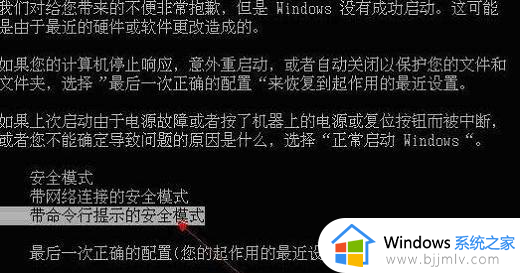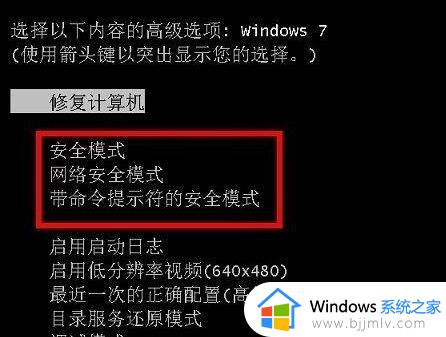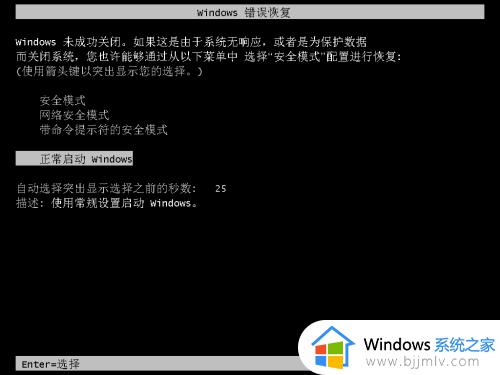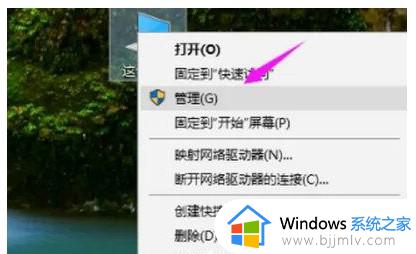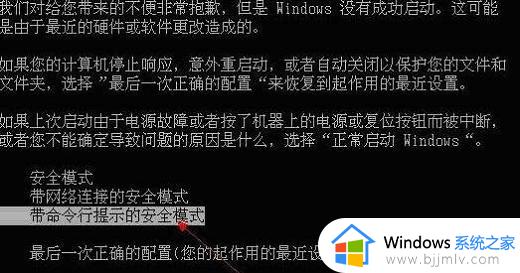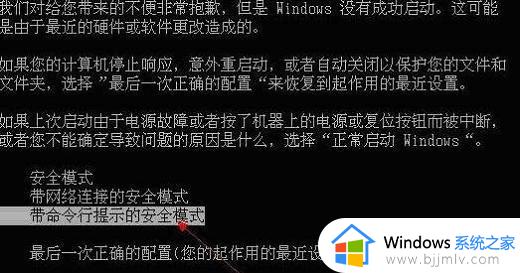win7开机账户被停用怎么办 win7电脑账户已停用如何处理
更新时间:2023-11-09 09:25:59作者:skai
不知道我们小伙伴在使用win7电脑的时候遇到过电脑开机后,提示账户被停用的情况吗,这会导致我们无法正常进入到系统中进行使用,对此我们许多小伙伴遇到这种情况都十分的头疼,今天小编就给大家介绍一下win7电脑账户已停用如何处理,快来一起看看吧,希望对你有帮助。
解决方法
方法一:
1、首先重启电脑,然后在开机时按键盘的“F8”键,选择进入“安全模式”。

2、进入安全模式之后,点击“开始”,打开“控制面板”。
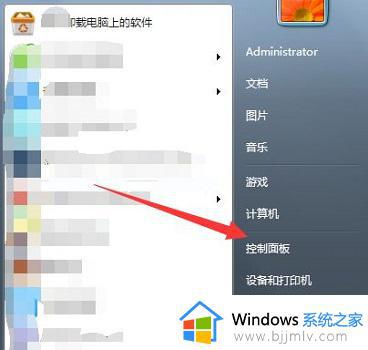
3、将右上角的“查看模式”改为“大图标”。
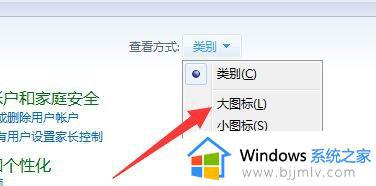
4、选择“管理工具”。
5、在管理工具中找到“计算机管理”。
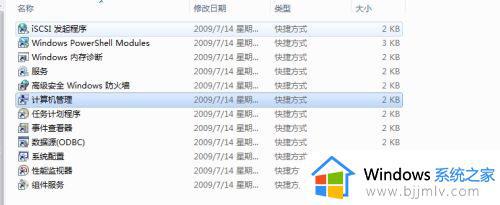
6、在计算机管理中打开“系统工具”。
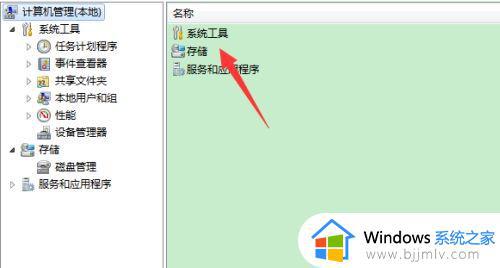
7、选择“本地用户和组”。
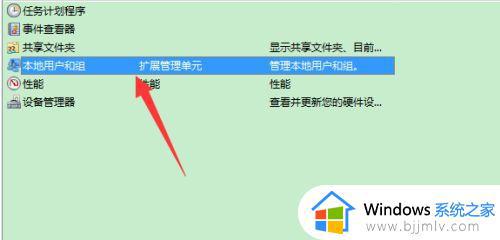
8、右键点击“administrator”,选择“属性”。
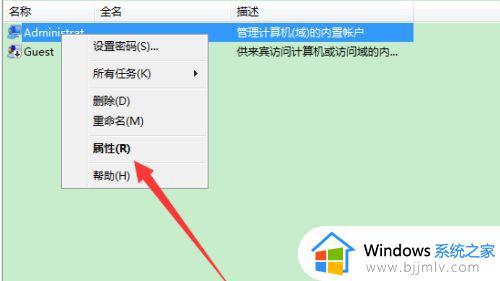
9、在属性界面中取消勾选“账户已禁用”,然后点击确定即可。
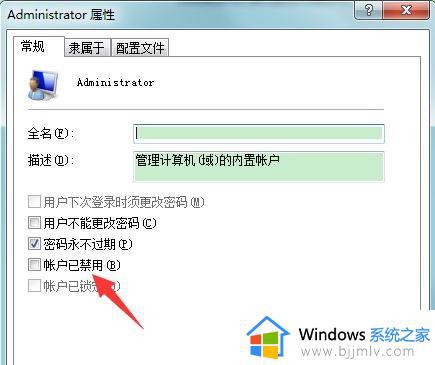
以上全部内容就是小编带给大家的win7电脑账户已停用处理方法详细内容分享啦,还不清楚怎么解决的小伙伴就快点跟着小编一起来看看,希望能够帮助到你。